Na výkresy je možné přidávat vodicí osnovy tak, aby se pohledy na každém výkresu zobrazily ve stejném umístění.
Stejnou vodicí osnovu je možné zobrazit na různých pohledech výkresu. Vodicí osnovy lze i sdílet mezi výkresy.
Nově vytvořené vodicí osnovy se zobrazí mezi dostupnými vlastnostmi instancí výkresů a lze je použít u dalších výkresů. Doporučujeme vytvořit jen několik vodicích osnov a ty potom použít u výkresů. Pokud změníte vlastnosti/rozsah vodicí osnovy v jednom výkresu, aktualizují se odpovídajícím způsobem i všechny ostatní výkresy využívající danou osnovu.
Zarovnání pohledu s čarami osnovy v aktuálním výkresu
- Otevřete pohled výkresu.
- Klikněte na kartu Pohled
 panel Kompozice výkresu
panel Kompozice výkresu
 (Pomocná osnova).
(Pomocná osnova). - V dialogu Přiřadit pomocnou osnovu vyberte možnost Vytvořit nový, zadejte název a klikněte na tlačítko OK.
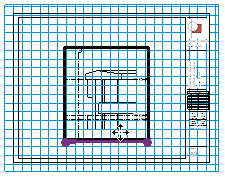
- Kliknutím na ovládací prvky rozsahu a jejich přetažením určete rozsah vodicí osnovy.
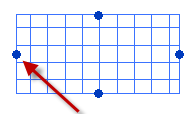
- (Volitelně) Přetáhněte na výkres další pohledy.
- Vyberte umístěný výřez a na pásu karet klikněte na tlačítko
 (Přesunout).
(Přesunout). - Přichyťte ve výřezech oblasti ořezání nebo srovnávací roviny a přesuňte je do umístění zarovnaného s čarami vodicí osnovy, čímž zpřesníte jejich umístění na výkresu.
Mezi vodicí osnovou a ostatními prvky na výkresu nebudou vytvořeny žádné vazby.
Výchozí rozsah vodicí osnovy odpovídá rozsahu výkresu plus odsazení. Je-li výkres prázdný, bude mít rozsah 36” x 24” (900 mm x 600 mm).
Přidání vodicí osnovy na výkres
- Otevřete pohled výkresu.
- Klikněte na kartu Pohled
 panel Kompozice výkresu
panel Kompozice výkresu
 (Pomocná osnova).
(Pomocná osnova). - V dialogu Přiřadit pomocnou osnovu vyberte možnost Vybrat existující, vyberte pomocnou osnovu, kterou chcete přidat do výkresu, a klikněte na tlačítko OK.
Změna stylů čar vodicích osnov
- V projektu klikněte na kartu Správa
 panel Nastavení
panel Nastavení
 (Styly objektů).
(Styly objektů). - Klikněte na kartu Objekty poznámek.
- V poli Kategorie vyberte možnost Pomocná osnova.
- Ve sloupcích Tloušťka čáry, Barva čáry a Vzor čáry zadejte požadovaná nastavení.
- Klikněte na tlačítko OK.
Úprava vodicí osnovy
- Vyberte vodicí osnovu.
- Klikněte na kartu Upravit | Pomocná osnova
 panel Vlastnosti
panel Vlastnosti
 (Vlastnosti).
(Vlastnosti). - V části Kóty na paletě Vlastnosti určete Rozteč osnovy.
- V části Identifikační data uveďte Název vodicí osnovy.
- Klikněte na tlačítko Použít.